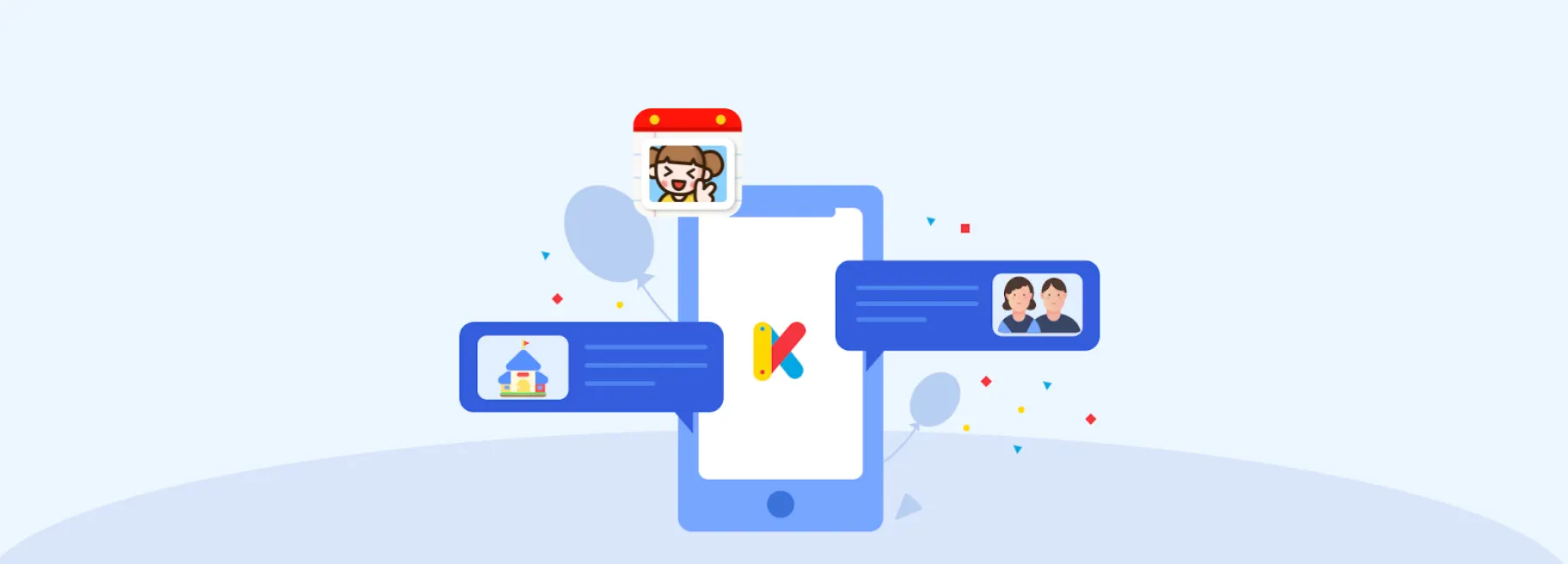전자출결 세팅, 이렇게만 따라해 보세요!
키즈노트 전자출결 설정 4단계에서는 STEP.6 , STEP.7의 방법을 참고하여, 등하원 기기를 등록 후 각 원아별 전자출결 태그를 한번에 QR코드 리딩으로 쉽게 매칭을 해줄 차례입니다.
전자출결 세팅 주의사항
- 각 순서에 따라서 진행하지 않는 경우, 선택한 메뉴 이용이 되지 않을 수 있으니 전자출결 세팅은 꼭 위의 순서에 따라 진행해 주세요.
- 등하원 전자출결 메뉴얼은 꼭 최신 버젼으로 참고해 주세요.
STEP.6 등하원 인식 기기 등록하기(PC)
전자출결 등하원 인식기기 등록 주의사항
- 기기관리 메뉴에서 등하원 시 태깅할 기기를 등록하여야 합니다.
- 전자출결 업체 설정 기능은 웹과 앱 모두 이용이 가능합니다.
- 키즈노트와 연동가능한 전자출결 업체 선택 후 기기를 등록할 수 있습니다.
- 기기가 잘못 등록된 경우 삭제 후 순서에 따라 다시 등록하실 수 있으며, 삭제 시 해당기기에서 발생하는 등하원 태깅 정보가 저장되지 않습니다. 정확한 확인 후 진행해 주세요.
- 원아의 출결 카드를 해당 등하원 인식기에 태깅하면 자동으로 인증기기로 전환됩니다.
- 단, 카드 태깅 후에도 미인증 상태인 경우 키즈노트 고객센터로 문의해 주시기 바랍니다.
PC 키즈노트 웹에서 등하원 인식 기기 등록하기
PC) 원 설정 → 등하원 전자출결 설정→ 기기 관리 메뉴로 이동해 주세요.
PC 키즈노트 웹에서 등하원 인식 기기 등록하기
PC) 해당 등하원 기기가 설치된기기 위치와 기기의 고유 번호를 정확하게 입력해 주세요.
- App에서 QR코드를 촬영하면 더욱 편리하게 기기 고유번호를 입력할 수 있습니다.
- 해당 기기를 통해 등하원 정보가 키즈노트로 정상적으로 전달되면 미인증에서 인증으로 라벨이 변경됩니다.
STEP.6 등하원 인식 기기 등록하기(Mobile)
전자출결 등하원 인식기기 등록 주의사항
- 기기관리 메뉴에서 등하원 시 태깅할 기기를 등록하여야 합니다.
- 전자출결 업체 설정 기능은 웹과 앱 모두 이용이 가능합니다.
- 키즈노트와 연동가능한 전자출결 업체 선택 후 기기를 등록할 수 있습니다.
- 기기가 잘못 등록된 경우 삭제 후 순서에 따라 다시 등록하실 수 있으며, 삭제 시 해당기기에서 발생하는 등하원 태깅 정보가 저장되지 않습니다. 정확한 확인 후 진행해 주세요.
- 원아의 출결 카드를 해당 등하원 인식기에 태깅하면 자동으로 인증기기로 전환됩니다.
- 단, 카드 태깅 후에도 미인증 상태인 경우 키즈노트 고객센터로 문의 주시기 바랍니다.
Mobile 키즈노트 앱에서 등하원 인식 기기 등록하기
Mobile) 원 설정 → 등하원 전자출결 설정→ 기기 관리 메뉴로 이동해 주세요.
Mobile 키즈노트 앱에서 등하원 인식 기기 등록하기
Mobile) 해당 등하원 기기가 설치된 기기 위치를 입력해 주세요.
Mobile 키즈노트 앱에서 등하원 인식 기기 등록하기
Mobile) 등하원 인식 기기의 고유 번호를 QR코드 인식 또는 직접 입력하기로 입력해 주세요.
Mobile 키즈노트 앱에서 등하원 인식 기기 등록하기
Mobile) 해당 기기를 통해 등하원 정보가 키즈노트로 정상적으로 전달되면 미인증에서 인증으로 라벨이 변경됩니다.
STEP.7 등하원 태그 등록하기(PC)
전자출결 등하원 태그 등록 주의사항
- 원아 연동관리에서 원아 동기화 작업 후 원아태그 메뉴를 이용할 수 있습니다.
- 사회보장원 지침에 따라 한 원아당 1개의 태그만 등록할 수 있습니다.
- 원아 리스트에 누락된 원아가 있다면 원아연동관리로 이동하여 연동작업을 진행이 필요합니다.
- 연동 후에도 원아가 보이지 않는다면, 키즈노트 고객센터로 문의 주시기 바랍니다.
PC 키즈노트 웹에서 등하원 태그 등록하기
PC) 원설정 → 등하원 전자출결 설정→ 원아 태그 관리 메뉴로 이동해 주세요.
- 전자출결업체에서 보내준 데이터( xlx,xlxs, txt 파일)가 있는 경우, 엑셀업로드로 한번에 원아별 태그를 매칭을 할수있습니다.
- 또한 신규 입소 또는 재원 중 태그가 변경될 경우, 각각 원아마다 개별로 태그번호를 입력하여 등록할 수도 있습니다.
PC 키즈노트 웹에서 등하원 태그 등록하기
PC) 태그 미등록원아 위의 한 번에 태그 추가하기를 선택해 주세요.
PC 키즈노트 웹에서 등하원 태그 등록하기
PC) 태그를 직접 한줄에 하나씩 입력하거나 엑셀로 여러 개의 태그를 동시에 업로드해 주세요. 등록 버튼을 누르면 유효여부에 따라 태그 등록 성공, 실패 개수가 확인됩니다.
- 태그 직접 입력 - 태그번호를 한줄에 하나씩 추가해 주세요.
- 태그 엑셀 업로드 파일 포맷은 xlx, xlxs, txt만 지원합니다. 업체를 통해 원아 태그 리스트를 엑셀로 전달받은 경우엑셀업로드를 이용해 쉽게 원아와 태그를 매칭할 수 있습니다.
PC 키즈노트 웹에서 등하원 태그 등록하기
PC) 화면이 한번에 여러개 등록 화면으로 이동됩니다. 우측의 태그 리스트에서 태그 번호를 왼쪽 매칭할 원아 이름 위로 끌어당겨 올려놓아 주세요.
- 어린이집지원시스템의 원아와 키즈노트 원아가 연동된 경우에만 태그를 등록할 수 있습니다. 만약 원아가 안보이는 경우, 원아 연동관리를 확인해 보세요.
PC 키즈노트 웹에서 등하원 태그 등록하기
PC) 원아와 태그를 매칭 완료 후 하단 저장을 꼭 눌러 저장까지 진행해 주셔야 합니다.
PC 키즈노트 웹에서 등하원 태그 등록하기
PC) 개별 등록이 필요할 경우 태그 미등록원아 목록에서 태그를 개별 등록하려는 원아를 선택해 주세요.
PC 키즈노트 웹에서 등하원 태그 등록하기
PC) 팝업창에서 해당 원아에 매칭할 태그 번호를 입력한 후 저장해 주세요.
PC 키즈노트 웹에서 등하원 태그 등록하기
PC) 저장 후 입력한 태그 번호가 표시되며해당 원아는 ‘태그 등록 원아’ 목록에서 표시됩니다.
- 매칭완료 된 태그 위에 해당 원아의 이름 스티커를 부착하거나, 네임펜으로 이름을 작성한 뒤 원아에게 나눠주세요.
STEP.7 등하원 태그 등록하기(Mobile)
전자출결 등하원 태그 등록 주의사항
- 원아 연동관리에서 원아 동기화 작업 후 원아태그 메뉴를 이용할 수 있습니다.
- 사회보장원 지침에 따라 한 원아당 1개의 태그만 등록할 수 있습니다.
- 원아 리스트에 누락된 원아가 있다면 원아연동관리로 이동하여 연동작업을 진행이 필요합니다.
- 연동 후에도 원아가 보이지 않는다면, 키즈노트 고객센터로 문의 주시기 바랍니다.
Mobile 키즈노트 앱에서 등하원 인식 기기 등록하기
Mobile) 키즈노트 앱에서 원설정 → 등하원 전자출결 설정 → 원아 태그 관리 메뉴로 이동해 주세요.
- 모바일에서는 태그에 표시된 QR코드를 리딩하거나 직접 입력하여 원아의 태그를 등록할 수 있습니다.
- 또한 신규 입소 또는 재원 중 태그가 변경될 경우 여러명을 한번에 등록하거나 천천히 한명씩 등록 시킬 수 있습니다.
Mobile 키즈노트 웹에서 등하원 인식 기기 등록하기
Mobile) 원아 태그 관리 진입 시 나타나는 노란 팝업에서 여러 명 한 번에 등록하기를 선택하거나 하단의 태그가 없는 원아에게 태그 등록하기를 선택해 주세요.
Mobile 키즈노트 앱에서 등하원 인식 기기 등록하기
Mobile) 화면에 표시된 원아별로 태그에 부착된 QR코드를 가이드 영역에 맞춰 인식해 주세요. QR코드가 인식되지 않을 경우 직접 태그번호를 입력할 수도 있습니다.
- 어린이집지원시스템의 원아와 키즈노트 원아가 연동된 경우에만 태그를 등록할 수 있습니다. 원아가 안보이는 경우, 원아 연동관리를 확인해 보세요.
Mobile 키즈노트 앱에서 등하원 인식 기기 등록하기
Mobile) 등록 완료 후 등록원아 목록에서 태그를 등록한 원아가 표시됩니다.
- 필요 시 태그를 개별 등록할 수 있습니다. 원아 태그 관리 진입 시 나타나는 노란 팝업에서 천천히 한 명 씩 등록하기를 선택하거나 미등록 원아 중 등록하려는 원아를 선택해 주세요.
Mobile 키즈노트 앱에서 등하원 인식 기기 등록하기
Mobile) 태그에 부착된 QR코드를 가이드 영역에 맞춰 인식해 주세요. QR코드가 인식되지 않을 경우 직접 태그번호를 입력할 수도 있습니다.
Mobile 키즈노트 앱에서 등하원 인식 기기 등록하기
Mobile) 등록 완료 후 개별원아 태그관리에서 등록한 태그가 표시됩니다.
- 매칭완료 된 태그 위에 해당 원아의 이름 스티커를 부착하거나 네임펜으로 이름을 작성한 뒤 원아에게 나눠주세요.
등하원 인식기기 등록과 원아별 태그 등록을 마치셨다면, 세팅이 정상적으로 완료가 되었는지 5단계를 확인하여 체크해주 세요. 이제 전자출결 설정이 마무리 되어갑니다! 화이팅!
키즈노트 전자 출결의 자세한 사용 가이드가 궁금하다면 여기를 클릭해 주세요!
해당 전자출결 기기 관리 및 원아 태그 등록 기능은 안드로이드 3.8.001 앱 버전 이상부터 사용할 수 있습니다.
전자출결 버전은 안드로이드 3.3.002 / iOS 4.8.0 앱 버전 이상부터 사용할 수 있습니다.
다양한 강점을 지닌 키즈노트 전자출결 서비스! 전자출결도 이제 키즈노트와 함께 하세요. 키즈노트의 스마트주문 메뉴에서 현재 이용하고 있는 전자출결 업체의 원아 태그를 구매할 수 있습니다.(스마트주문에서 태그 상품이 보이지 않는 경우,원 설정 > 등하원 전자출결 설정 메뉴에서 전자출결 업체를 선택해야 상품이 보여집니다.)
Copyright  Kids Note, Inc. All rights reserved.
https://www.kidsnote.com
Kids Note, Inc. All rights reserved.
https://www.kidsnote.com

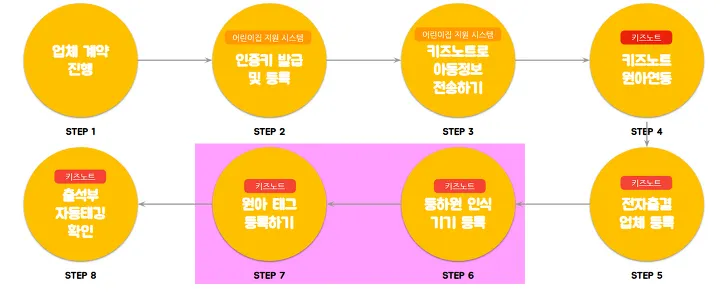
.png&blockId=ba8baef2-db97-48ee-b2a9-155ccbc4fcbc)
.png&blockId=352746b0-ea65-4a92-8e9f-ae0f3bc93187)
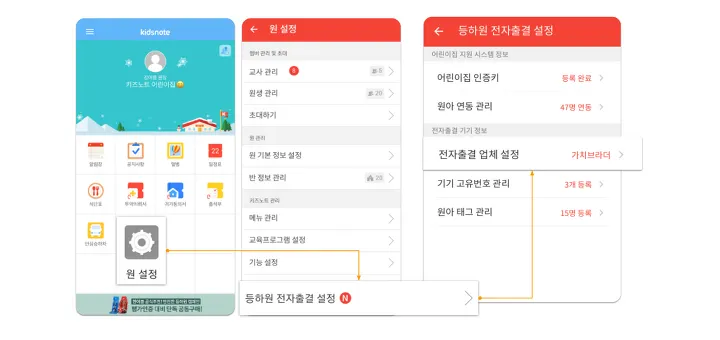
.png&blockId=d997642e-6296-4109-a451-21bc0f5599cc)
.png&blockId=7f75b6d1-d63f-4513-89a3-557690c8d2a3)
.png&blockId=183d7e20-d84b-4227-a1f4-f18d55681fad)
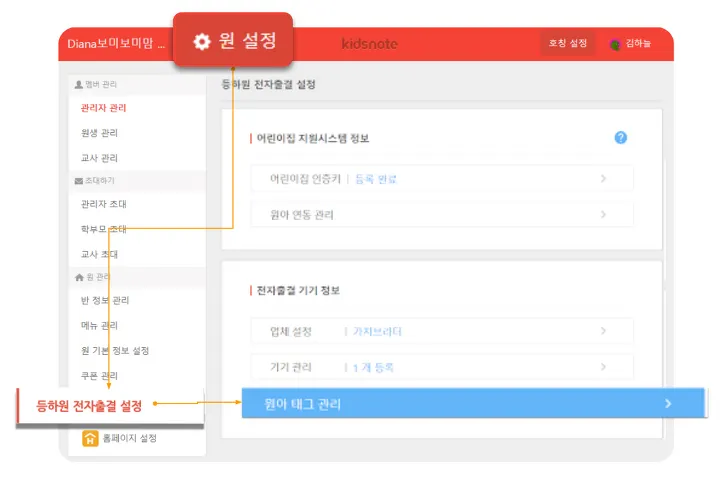
.png&blockId=ebc81540-9bb9-46a0-a41e-c2883e6f060e)
.png&blockId=39320379-4797-4a0f-8029-ed744619c5b6)
.png&blockId=43b05401-69cc-4f6a-8f19-7ada4c0d1fc5)
.png&blockId=5daf106f-0ce5-4c50-b912-83c97a957daf)
.png&blockId=fb7cded0-2581-4e1a-87d4-9e4045275d1a)
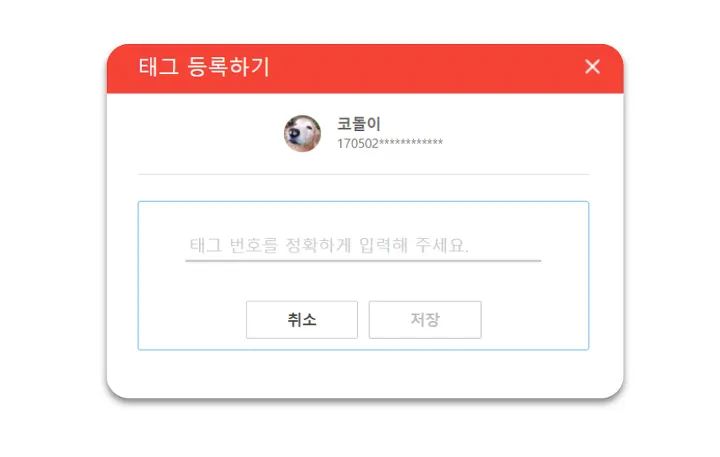
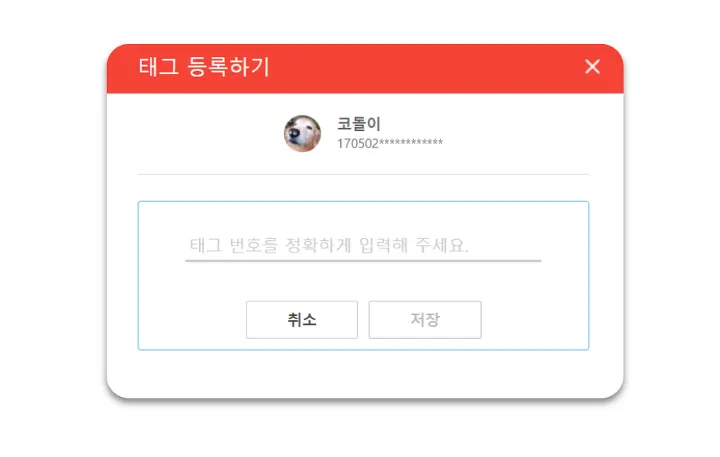
.png&blockId=f76c7023-45f4-4e93-ad13-d133b572359c)
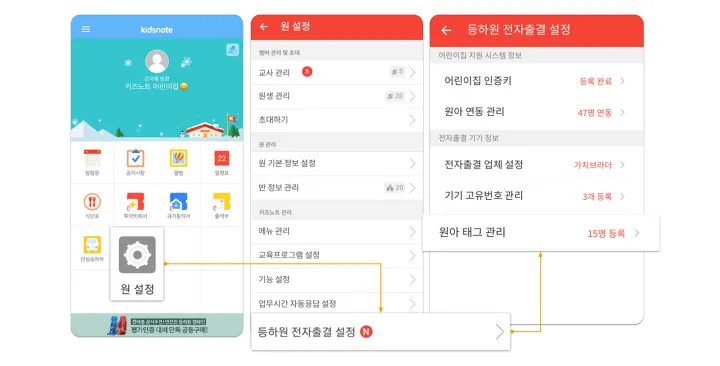
.png&blockId=077509b3-ccdc-46bf-a76b-b62997d4239a)
.png&blockId=ccdd915c-319b-43d7-b204-21d4e14ba3ba)
.png&blockId=048e4864-4ff6-48af-a575-cb5860104ae4)
.png&blockId=e7f5a02f-9082-4bae-971f-217a771ffd56)
.png&blockId=d032d7e6-c043-4d5e-ac20-f439b8feff5e)
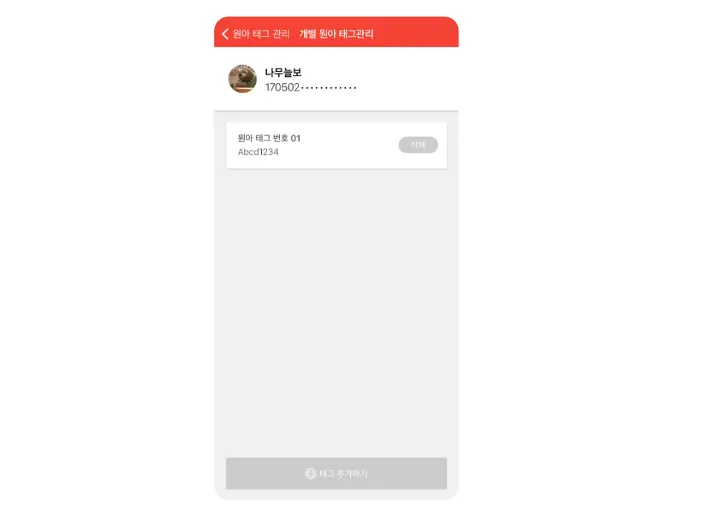
.png&blockId=9efbb86b-7a51-4b00-a3b1-2c1a0be98ce1)